win10桌面图标有勾选框 Win10桌面图标上的选中框怎么去掉
发布时间:2023-09-14 11:56:38 浏览数:
win10桌面图标有勾选框,Win10操作系统是目前广泛使用的一款操作系统,它为用户提供了丰富的个性化设置选项,其中桌面图标的显示和管理是用户常用的功能之一。有些用户可能会遇到一个问题,就是Win10桌面图标上的选中框如何去掉。这个选中框在默认情况下是出现在桌面图标的左上角,并且在选中图标时会显示一个勾选框。对于一些用户来说,这个勾选框可能会显得多余,因此他们希望能够去掉这个选中框,以获得更简洁的桌面显示效果。如何去掉Win10桌面图标上的选中框呢?接下来我们将为大家详细介绍几种简便的方法。
具体步骤:
1.在Windows10桌面上,点击图标后。发现在图标左上角会出现一个被选中的框。
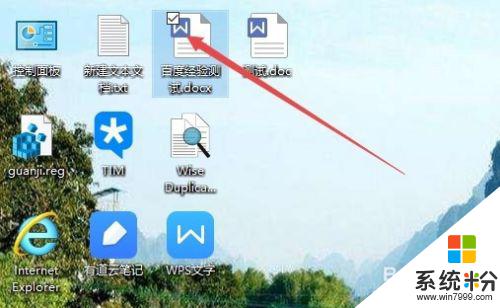
2.打开Windows10的文件资源管理器窗口,点击图标或是文件的时候。也会出现被选中的框。
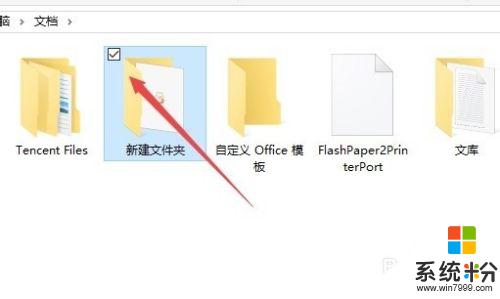
3.这时可以在打开的文件资源管理器窗口中,点击上面的“查看”菜单。
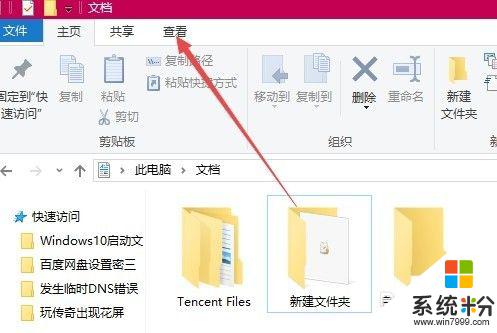
4.然后在打开的查看工具条上找到“项目复选框”一项,把前面的勾选去掉即可。
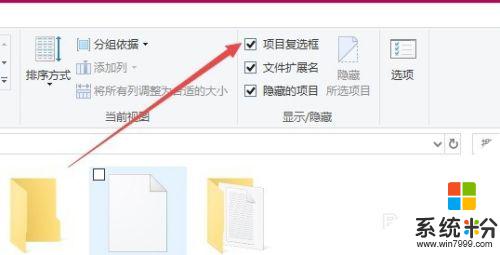
以上就是关于Win10桌面图标出现勾选框的全部内容,如果出现相同情况的用户可以按照小编的方法解决。